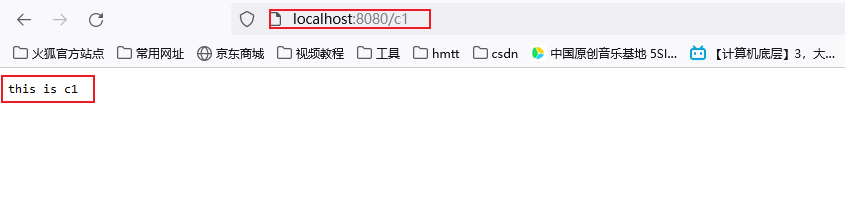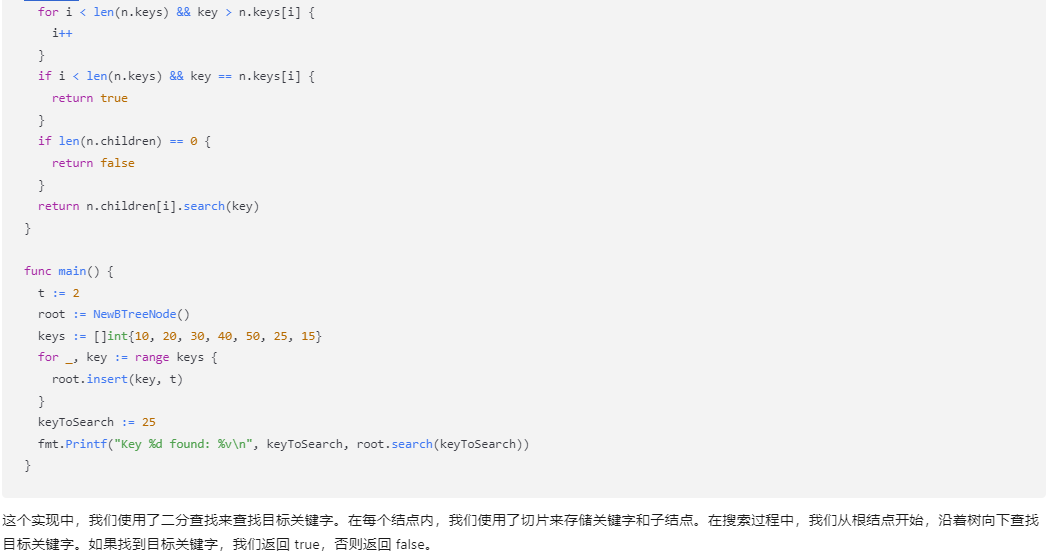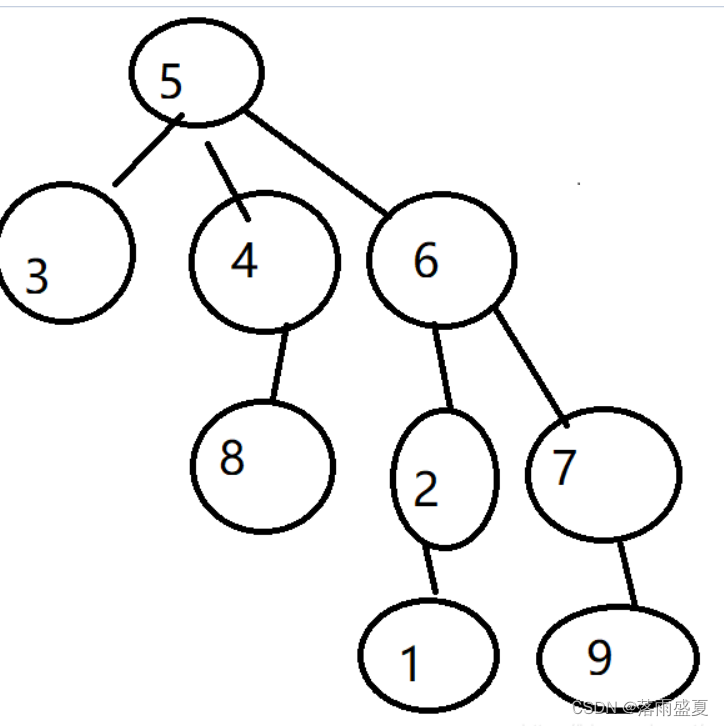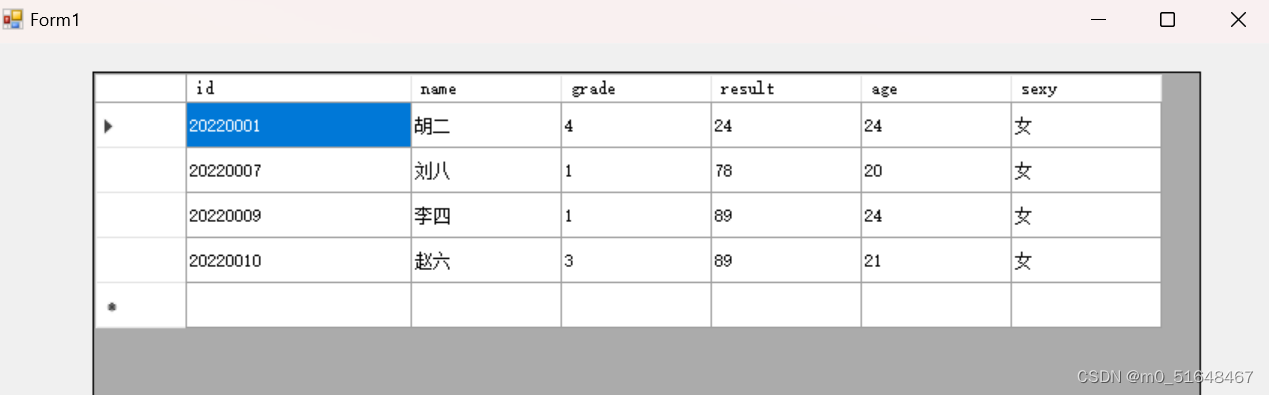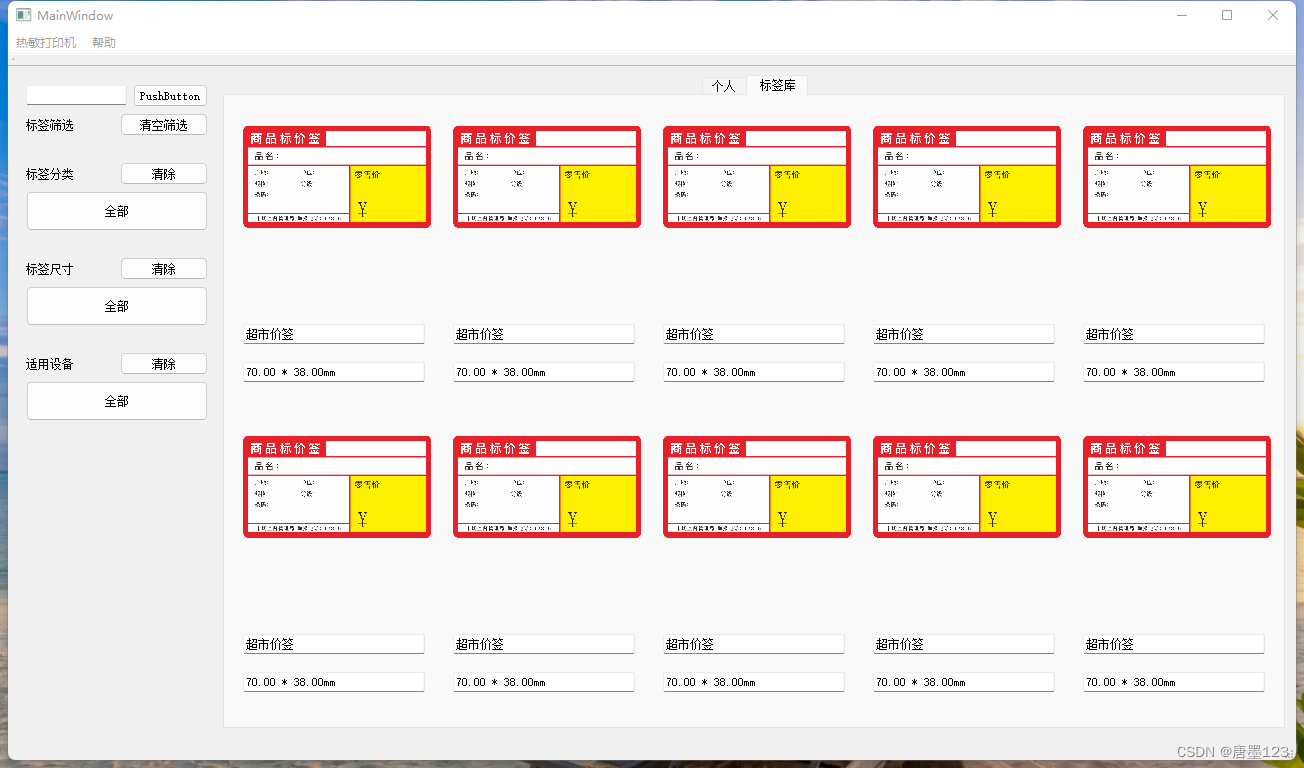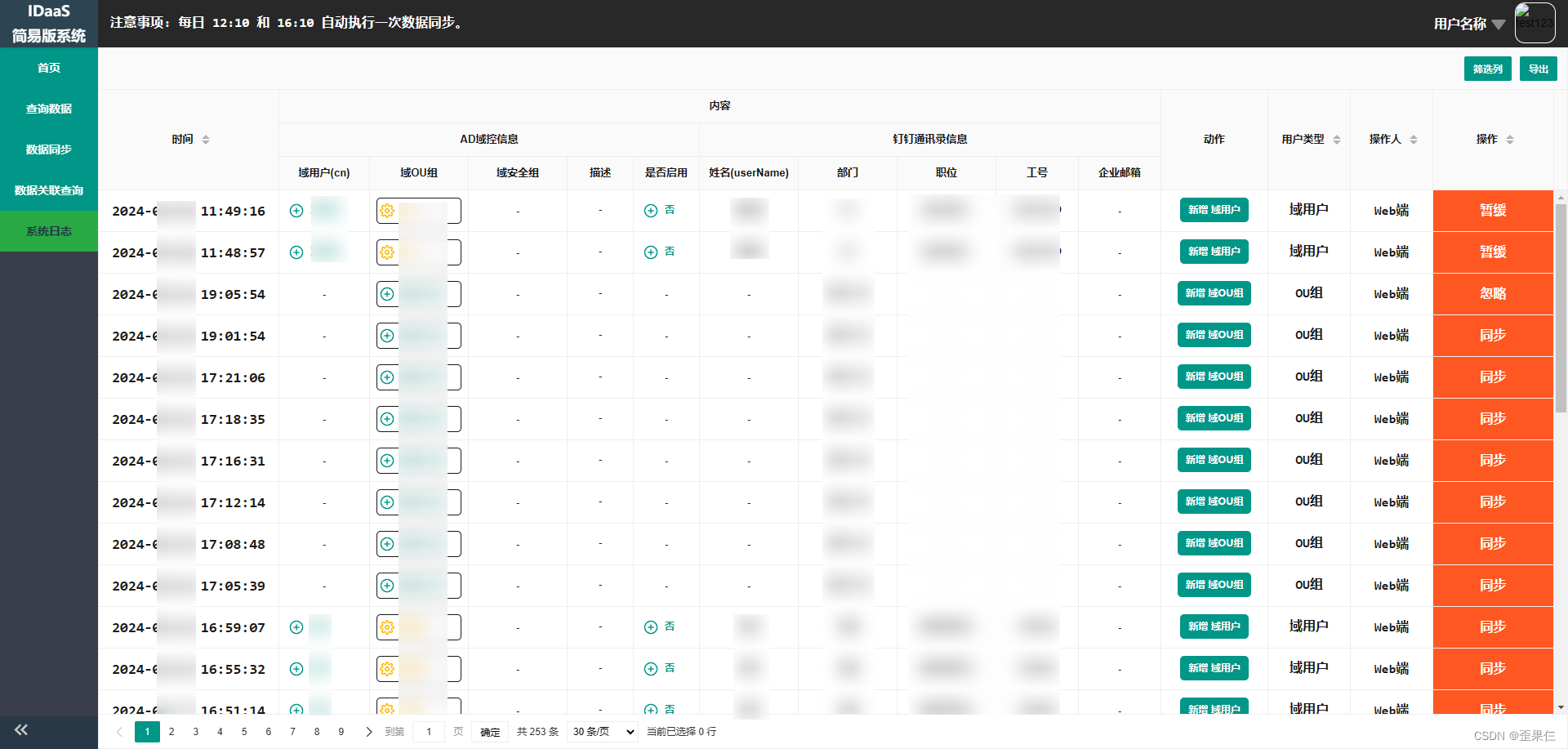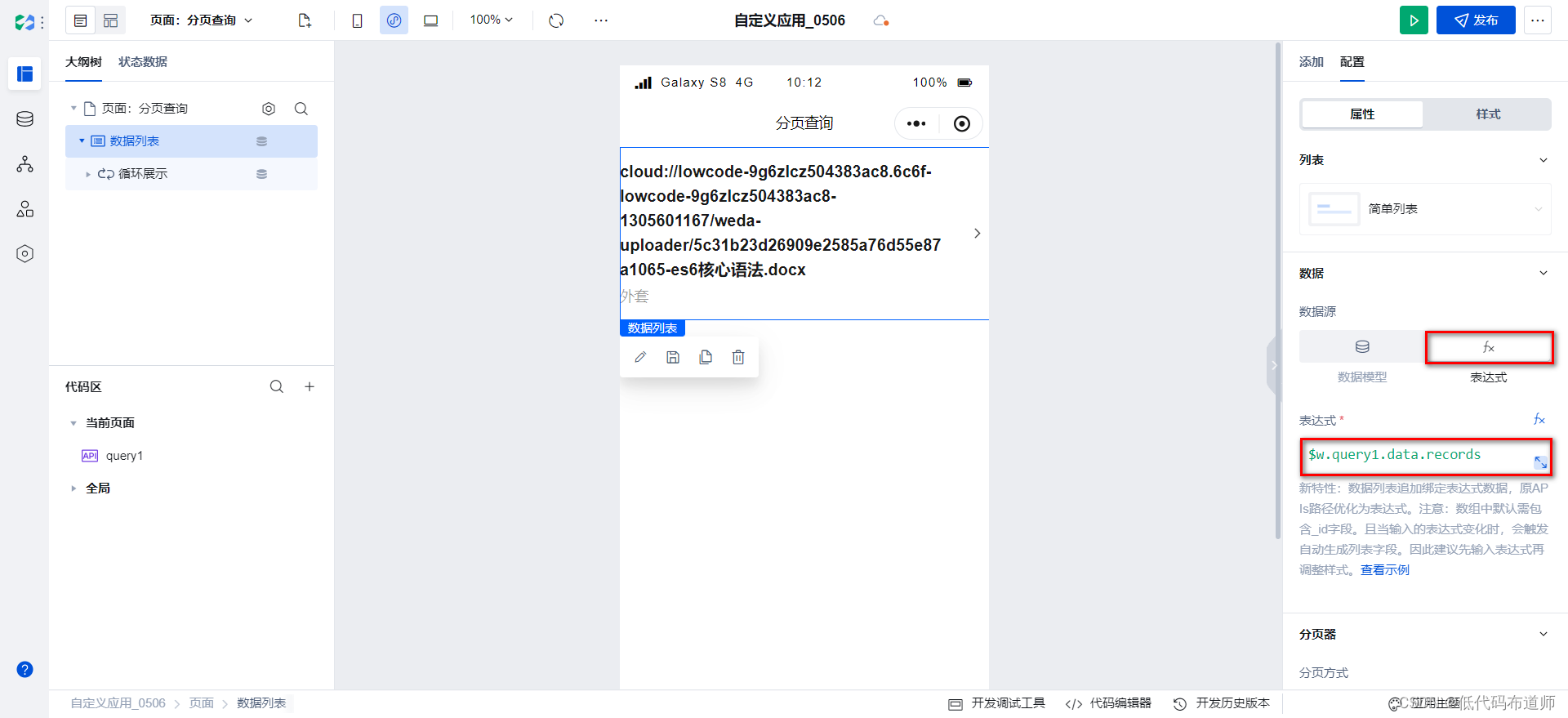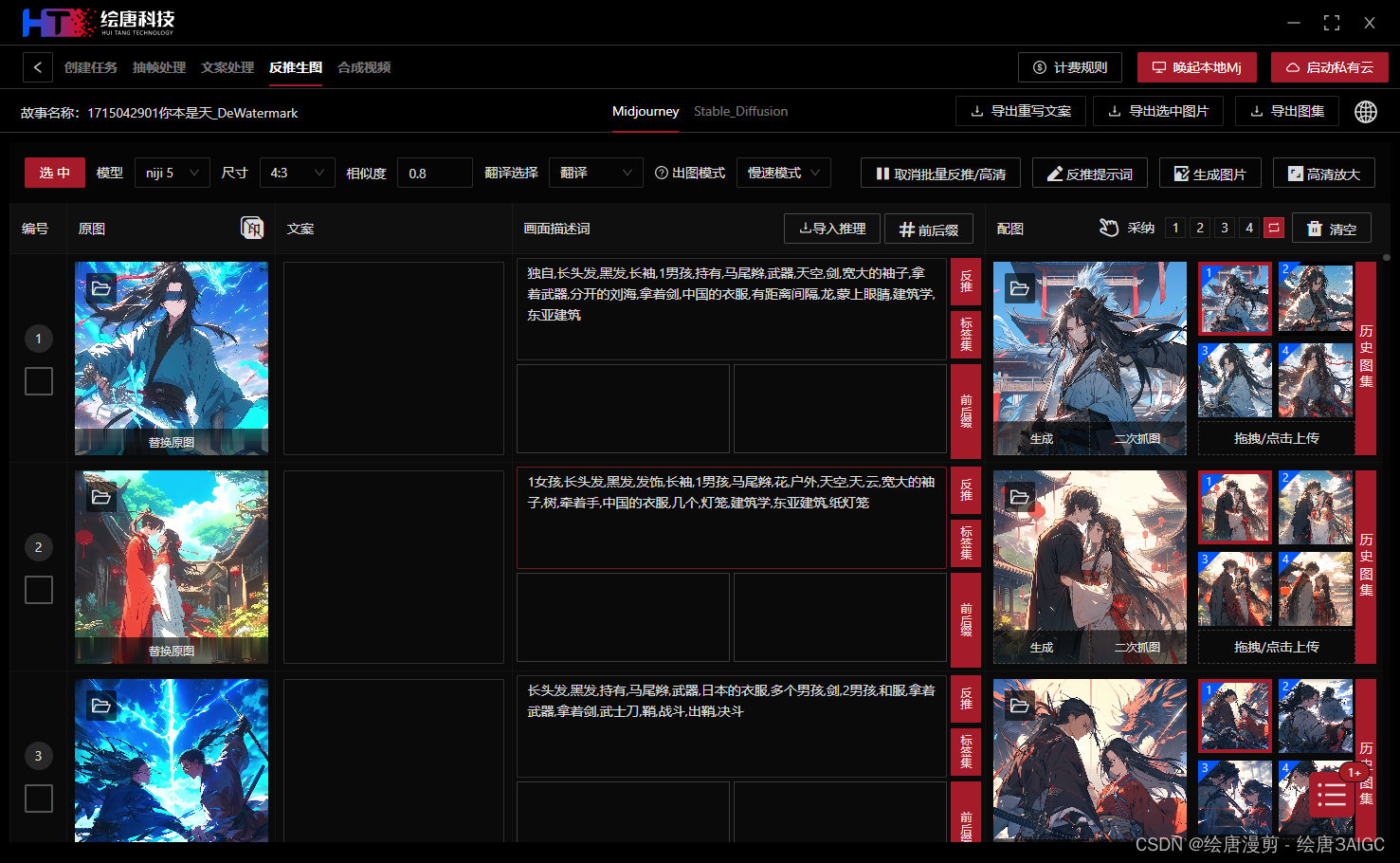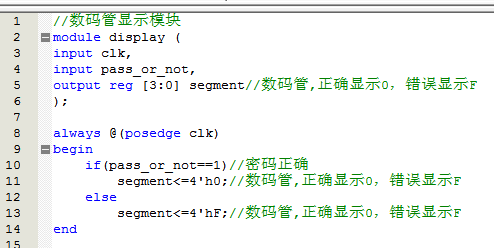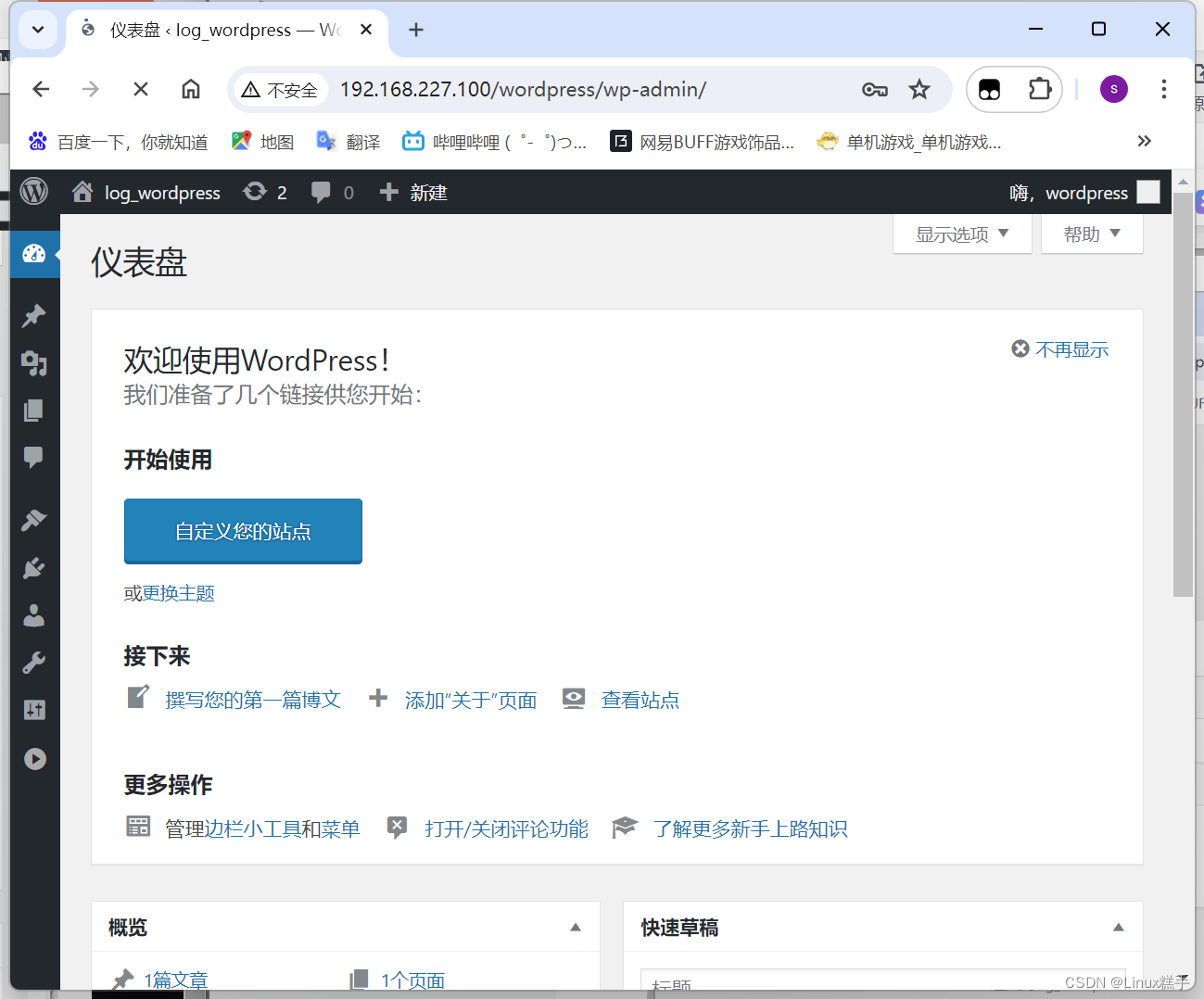java线上问题排查之内存分析
- 使用top命令
top命令显示的结果列表中,会看到%MEM这一列,这里可以看到你的进程可能对内存的使用率特别高。以查看正在运行的进程和系统负载信息,包括cpu负载、内存使用、各个进程所占系统资源等。
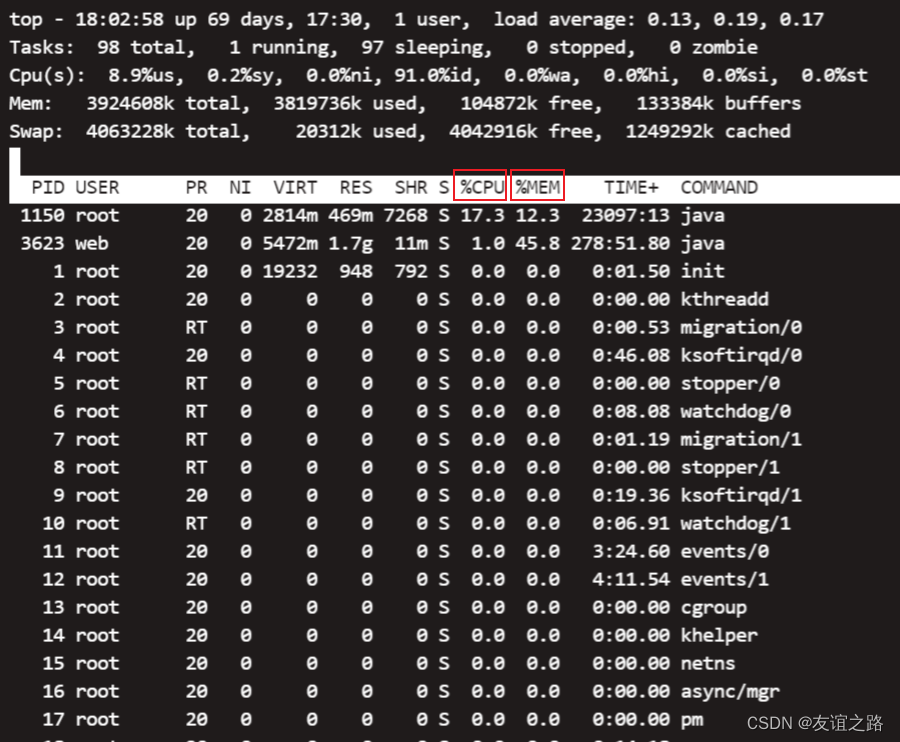
2.用jstat命令
jstat -gcutil 30 1000 10命令,就是用jstat工具,对指定java进程(30就是进程id,通过ps -aux | grep java命令就能找到),按照指定间隔,看一下统计信息,这里会每隔一段时间显示一下,包括新生代的两个S0、s1区、Eden区,以及老年代的内存使用率,还有young gc以及full gc的次数。
使用jstat -gcutil 30 500 5表示每500毫秒打印一次Java堆状况(各个区的容量、使用容量、gc时间等信息),打印5次
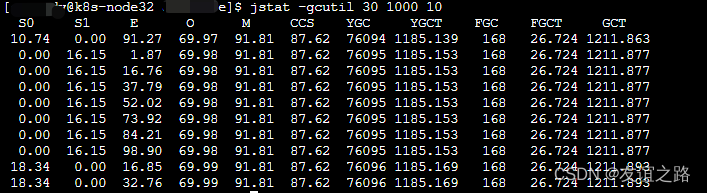
S0 S1 E O M CCS YGC YGCT FGC FGCT GCT
0.00 0.00 100.00 99.94 90.56 87.86 875 9.307 3223 5313.139 5322.446S0:幸存1区当前使用比例
S1:幸存2区当前使用比例
E:Eden Space(伊甸园)区使用比例
O:Old Gen(老年代)使用比例
M:元数据区使用比例
CCS:压缩使用比例
YGC:年轻代垃圾回收次数
YGCT:年轻代垃圾回收消耗时间
FGC:老年代垃圾回收次数
FGCT:老年代垃圾回收消耗时间
GCT:垃圾回收消耗总时间
看到的东西类似下面那样:
S0 S1 E O YGC FGC
26.80 0.00 10.50 89.90 86 954
老年代Full GC回收次数大于年轻代GC次数,就肯定是有问题的。
所以jstat先看一下基本情况,马上就能看出来,其实就是大量对象没法回收,一直在内存里占据着,然后就差不多内存快爆了。
- 使用jmap命令查看
执行jmap -histo pid可以打印出当前堆中所有每个类的实例数量和内存占用,如下,class name是每个类的类名([B是byte类型,[C是char类型,[I是int类型),bytes是这个类的所有示例占用内存大小,instances是这个类的实例数量。
jmap -histo 1 | head -20 #查看占用内存最大的前20个对象
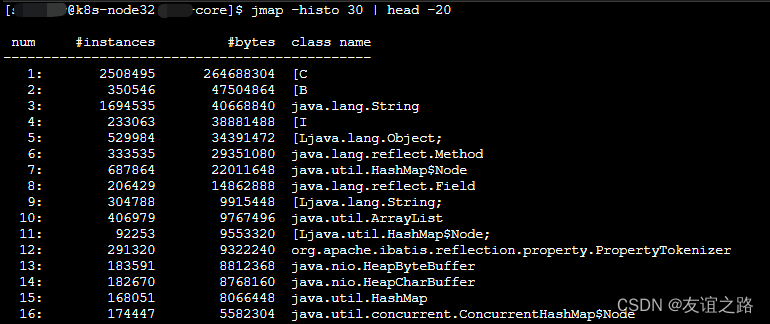
- 把当前堆内存的快照转储到dumpfile_jmap.hprof文件中,然后可以对内存快照进行分析
使用jmap -dump:format=b,file=文件名 [pid],就可以把指定java进程的堆内存快照搞到一个指定的文件里去,但是jmap -dump:format其实一般会比较慢一些,也可以用gcore 或者是 arthas工具来导出内存快照
示例:
jmap -dump:format=b,file=D:/log/jvm/dumpfile_jmap.hprof 30
接着就是可以用MAT工具,或者是Eclipse MAT的内存分析插件,来对hprof文件进行分析。
注意:使用jdk自带的jvisualvm分析,效果不理想,建议使用MAT 或者是 Jprofiler。这里我们使用MAT分析
- 总结:
- 一般常见的OOM,要么是短时间内涌入大量的对象,导致你的系统根本支持不住,此时你可以考虑优化代码,或者是加机器;要么是长时间来看,你的很多对象不用了但是还被引用,就是内存泄露了,你也是优化代码就好了;这就会导致大量的对象不断进入老年代,然后频繁full gc之后始终没法回收,就撑爆了
- 要么是加载的类过多,导致class在永久代理保存的过多,始终无法释放,就会撑爆
- 线上jvm必须配置
-XX:+HeapDumpOnOutOfMemoryError,-XX:HeapDumpPath=/path/heap/dump。因为这样就是说OOM的时候自动导出一份内存快照,你就可以分析发生OOM时的内存快照了,到底是哪里出现的问题。
如果有人问你有没有处理过线上的问题,你就说有,最简单的,你说有个小伙子用了本地缓存,就放map里,结果没控制map大小,可以无限扩容,最终导致内存爆了,后来解决方案就是用了一个ehcache框架,自动LRU清理掉旧数据,控制内存占用就好了。